Introducción
Git es un popular sistema de control de versiones que organiza el ciclo de desarrollo de una aplicación. Los desarrolladores utilizan Git para realizar un seguimiento de los cambios de código, crear sucursales y colaborar dentro de un equipo de software.
Este artículo le mostrará dos opciones sobre cómo instalar Git en CentOS 8.
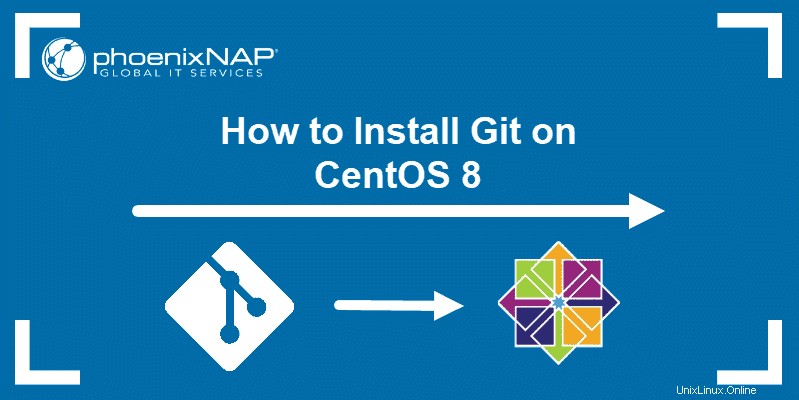
Requisitos previos
- Un sistema basado en Linux con CentOS 8 instalado
- Acceso al usuario root o una cuenta con privilegios sudo
- Administrador de paquetes DNF (viene por defecto con CentOS 8)
Instalar Git en CentOS 8 desde el repositorio local
La forma más sencilla de instalar Git es descargar el paquete desde su repositorio local. Esto instala la última versión del software disponible en el repositorio de CentOS.
1. Abra una ventana de terminal y actualice el repositorio con el comando:
dnf update2. Ahora, instala Git con el comando:
dnf install git3. Verifique la instalación de Git en CentOS 8 solicitando la información de la versión:
git --versionEl sistema debe responder a la consulta con el número de versión del paquete, como se muestra a continuación.

Instalar Git en CentOS 8 desde el código fuente
Otra forma de instalar Git en CentOS 8 es directamente del código fuente. Hacerlo le permite elegir la versión de Git y/o descargar la última versión. También puede personalizar las opciones de compilación para satisfacer sus necesidades y las de su equipo.
1. Antes de descargar el paquete Git, instale las dependencias requeridas con el comando:
dnf groupinstall "Development Tools"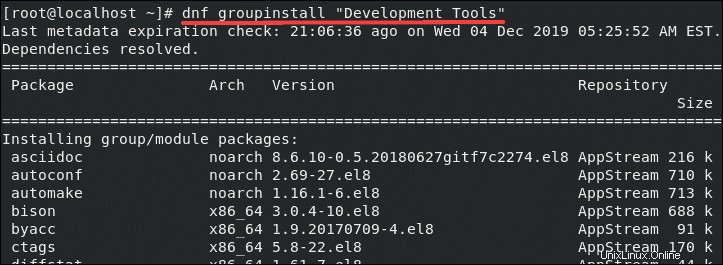
2. También necesita instalar las bibliotecas utilizadas para la compilación de Git:
dnf install curl-devel expat-devel gettext-devel openssl-devel zlib-devel perl-CPAN perl-devel3. Una vez que tenga todas las dependencias necesarias, vaya a /usr/src directorio donde desea descargar el paquete fuente:
cd /usr/src/Dependiendo de la versión de Git que desee descargar, la URL en el siguiente paso será diferente. Visite el repositorio oficial de Git para ver todas las versiones disponibles. Actualmente, v.2.24.0 es la última versión maestra y la que estamos instalando en este artículo.
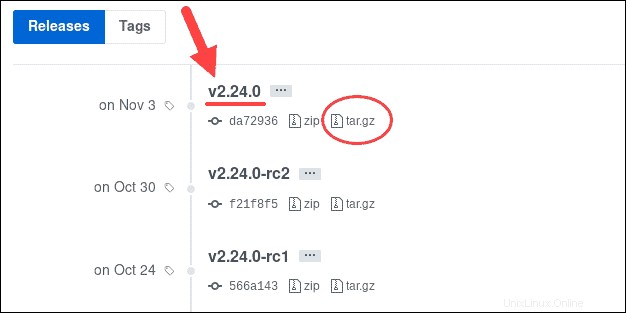
4. Para obtener la última versión estable, copie la URL del archivo tar.gz de v2.24.0 y pégalo en el comando:
wget https://github.com/git/git/archive/v2.24.0.tar.gz -O git.tar.gz
5. Extrae el paquete tar con:
tar -xf tir.tar.gz6. Ahora compile Git e instálelo en su CentOS 8. Muévase al directorio git, compile e instálelo con los siguientes comandos:
cd git-*make prefix=/usr/local allmake prefix=/usr/local installCon esto, ha terminado el proceso de instalación.
7. Como paso final, verifique la versión de Git instalada:
git --versionInstalar y configurar Git
Una vez que haya instalado Git, configure el software con su información personal. Esta información se muestra al generar mensajes de compromiso.
Para configurar el nombre, use el comando:
git config --global user.name "Your Name"Configure la dirección de correo electrónico con:
git config --global user.email "[email protected]"Verifique la información configurada:
git config --list